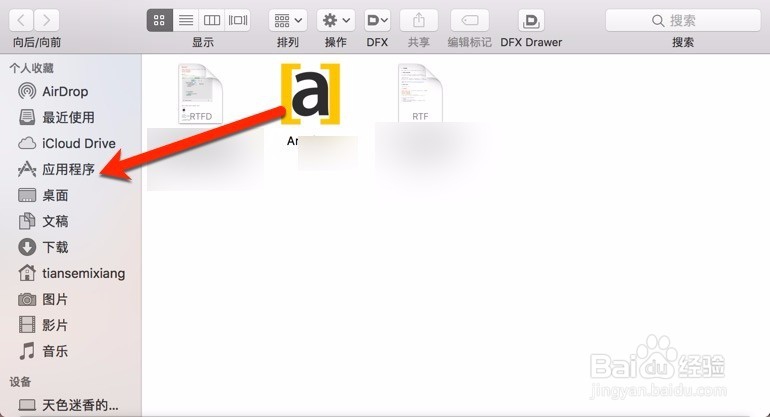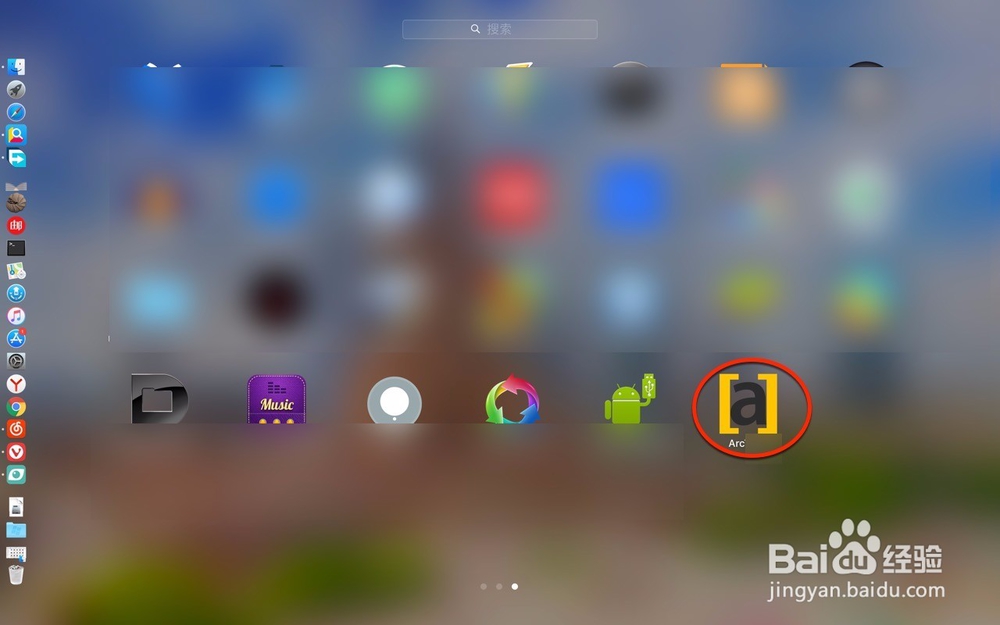1、安装Java for Mac:先下载工具栏的Java文件双击文件后,在下图中点击红色的数字2。

2、双击pkg文件在出现的菜单按箭头继续,接着输入管理密码,安装软件。


3、视频压制:到官网下载ARC软件,文件格式是.app为绿色文件,双击后即可运行,运行软件后,导入字体。接着在图二按照步骤,点击顶部文件,视频转码输出。这个有两个选择,一个是不带H,265,一个带有。普通用户选择前面的即可。
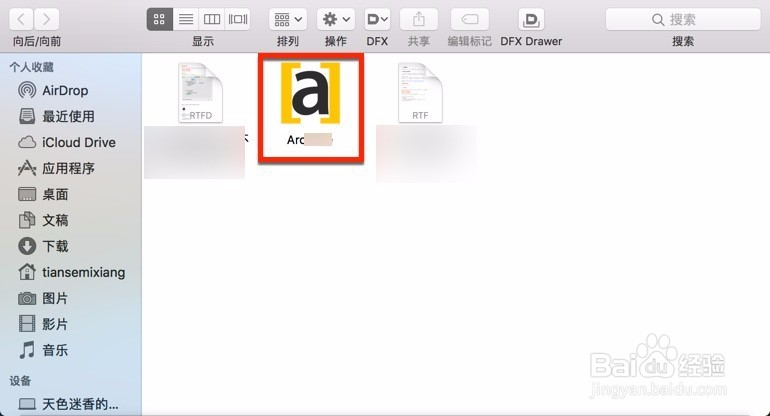

4、接着在下图选择CRF或者ABR模式,(模式可以自由选择设定看导出效果)接着点击转码即可。转码后生成的文件在原来的视频文件夹所在的目录。例如原来的视频文件在桌面,则转码后生成的文件依旧在桌面。如图二所示,会在视频文件目录内生成一个新的目录。目前不可以自定义这个输出的目录。


5、导入launchpad:由于是绿色软件,如果每次打开文件都是从文件夹打开十分的不方便,为了能够像正常文件从launchpad打开,把APP直接拖入到边栏的应用程序内。拖入后在launchpad里面即可看到软件。